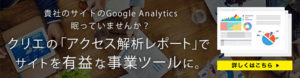こんにちは、株式会社クリエのIT制作部の鷹尾です。
今回も、Google Analyticsの導入について解説していきます。Google Analyticsの初期設定は、アカウントを作成、トラッキングコードの設置、計測出来ているかの確認になります。今回は、Google Tag Managerで埋め込む方法を紹介します。
Google Tag Managerで埋め込む方法
Google Tag Managerは、様々なタグを一元管理出来るGoogleが提供する無料のツールです。Google Tag Managerの管理画面を開きます。
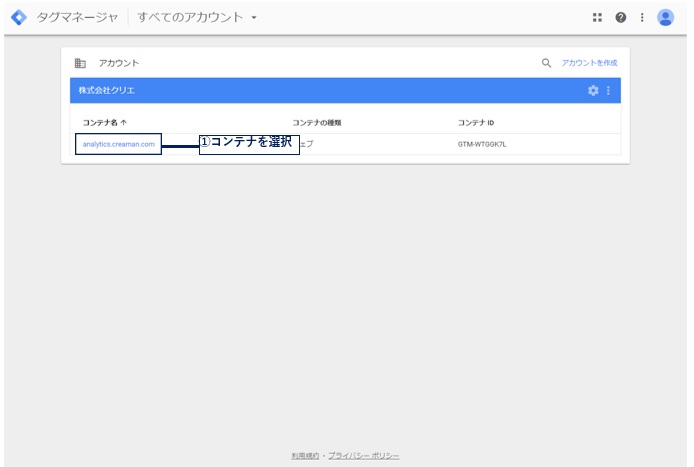
コンテナを選択します。
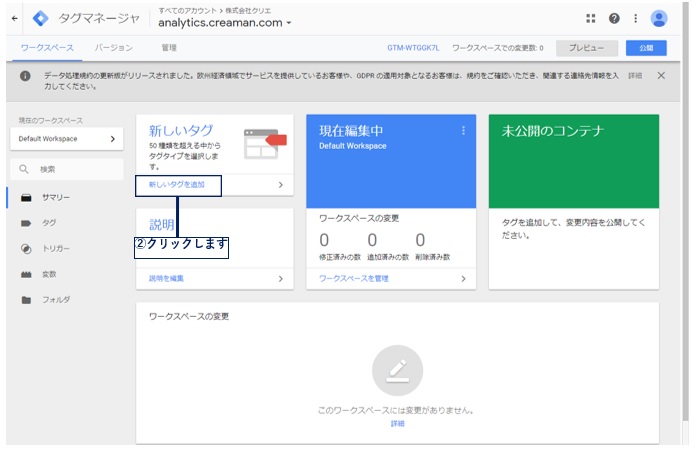
「新しいタグを追加」をクリックします。
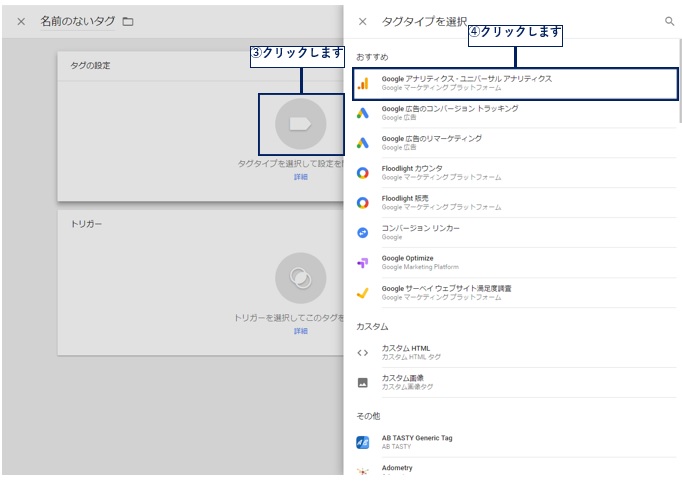
設定の画面を開いたら、「タグタイプを選択して設定を開始」をクリックし、「タグタイプを選択」画面で「ユニバーサルアナリティクス」を選択します。
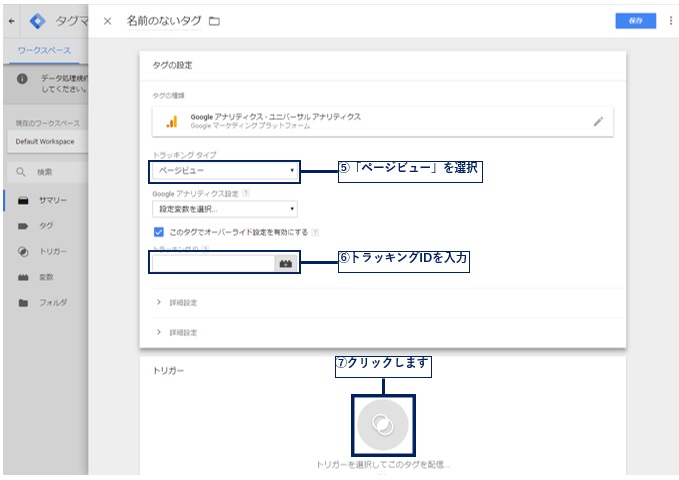
「ページビュー」を選択し、トラッキングIDを入力後「トリガーを選択してこのタグを配信」をクリックします。
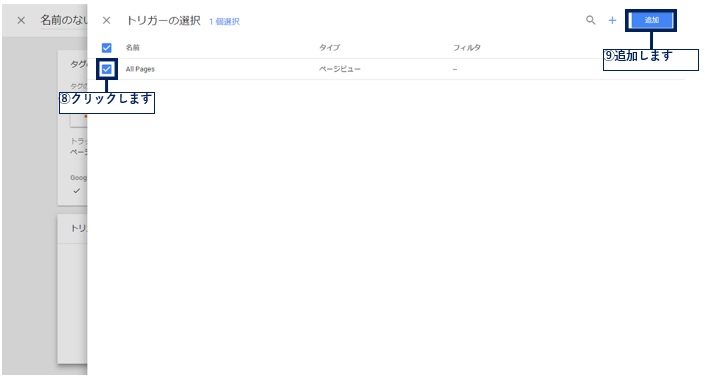
「All Pages」を選択し、「追加」をクリックします。
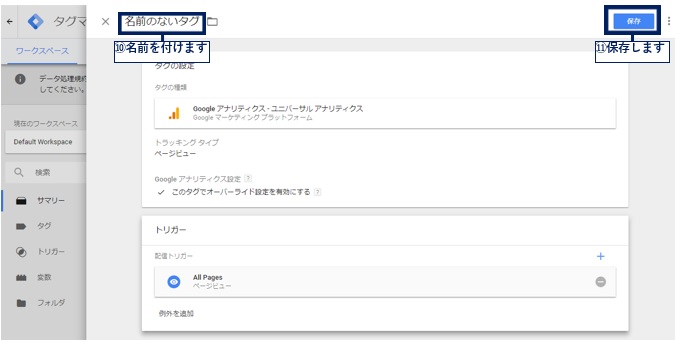
「名前」を付けて、「保存」をクリックします。
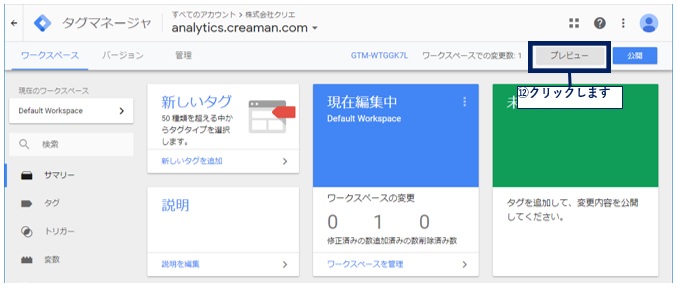
「プレビュー」をクリックし、プレビュー画面での動作確認を行います。
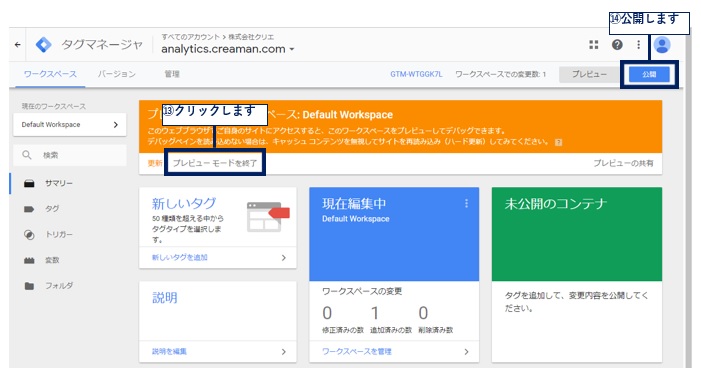
サイトの動作に問題がなければ「プレビューモードを終了」をクリックし、「公開」ボタンをクリックします。以上でタグが反映され、トラッキングIDを埋め込めます。
あとがき
Google Analyticsの初期設定方法(トラッキングコードの設置)について説明しました。今回は、Google Tag Managerで埋め込む方法を紹介しました。次回は、Google Tag Managerについて紹介します。
まとめ
- Google Analyticsの導入方法(トラッキングコードの設置)を紹介した。
- Google Tag Managerで埋め込む方法を紹介した。